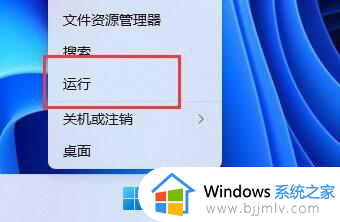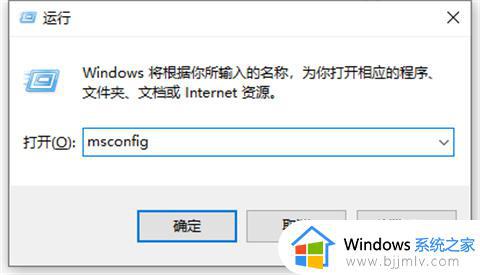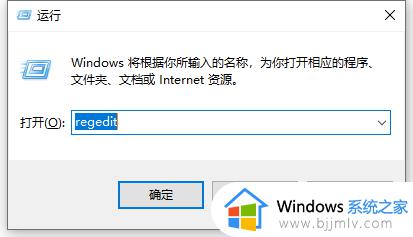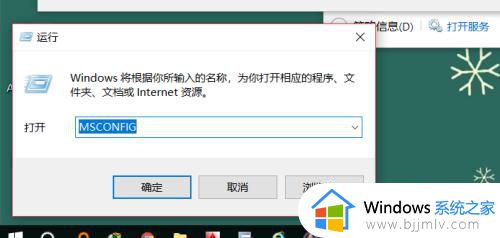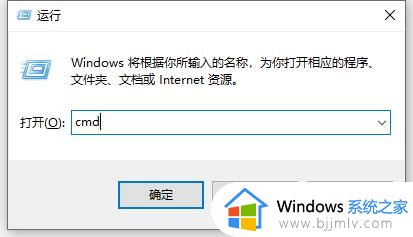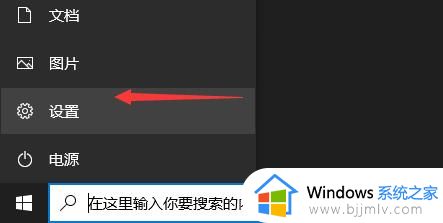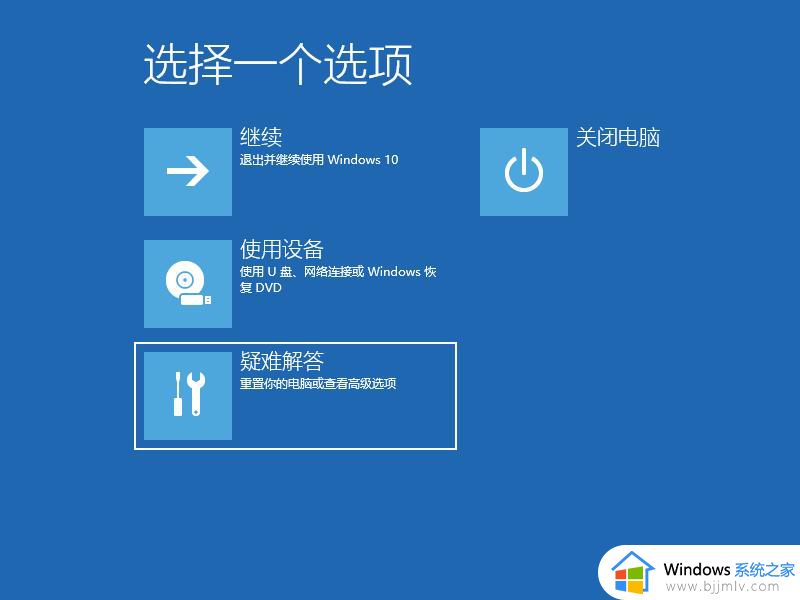电脑鼠标总是转圈圈怎么回事?为什么电脑鼠标一直转圈圈
鼠标是我们在使用电脑的时候经常会用到的一个工具,然而在使用的时候,很多人就遇到了电脑鼠标总是转圈圈的情况,不知道遇到这样的问题该怎么办,大家也不用担心,如果有遇到一样情况的话,本教程这就教大家电脑鼠标一直转圈圈的详细原因和解决方法供大家参考。

当电脑鼠标一直闪圈圈时,可能是以下几个原因导致的问题:
1、资源占用或系统负荷过高:如果你的电脑正在进行大量的后台任务或应用程序占用了大量系统资源,可能会导致鼠标卡顿或闪圈圈。这通常是因为系统无法及时响应鼠标输入。
解决方法:关闭一些不必要的后台程序,减轻系统负荷。确保电脑有足够的内存和处理能力来应对正在运行的任务。重启电脑也可以帮助清理内存并恢复系统的正常运行。
2、鼠标驱动问题:过时的鼠标驱动程序、不兼容的驱动程序或损坏的驱动程序可能导致鼠标功能异常,包括闪圈圈的问题。
解决方法:尝试更新鼠标驱动程序到最新版本。你可以访问鼠标制造商的官方网站或使用设备管理器来查找和下载适当的驱动程序。
3、鼠标硬件问题:损坏的鼠标、接触不良或松动的连接线等硬件问题可能导致鼠标表现异常,包括闪圈圈的现象。
解决方法:检查鼠标的物理连接,确保连接牢固。尝试将鼠标连接到不同的USB端口或尝试使用另一个鼠标进行测试,以确定是鼠标本身还是与鼠标相关的问题。
如果以上方法无法解决问题,或者问题持续存在,请考虑咨询专业人士或联系电脑制造商的技术支持团队,以获取更具体的帮助和支持。
以上就是电脑鼠标总是转圈圈的原因和解决方法,有遇到一样情况的用户们可以参考上述方法步骤来进行解决,希望可以帮助到大家。